首先检查网络连接是否正常,通过重启路由器、ping测试确认网络连通性;若问题依旧,清除浏览器缓存和Cookie;接着禁用扩展程序排查干扰插件;然后重置浏览器设置恢复默认配置;再更改DNS为8.8.8.8和8.8.4.4解决解析问题;最后检查防火墙及安全软件是否阻止Chrome联网。
直达入口一:“☞☞☞☞谷歌浏览器官方正式版入口☜☜☜☜☜点击进入”;
直达入口一:“☞☞☞☞最新Chrome官网登录网址☜☜☜☜☜点击进入”;
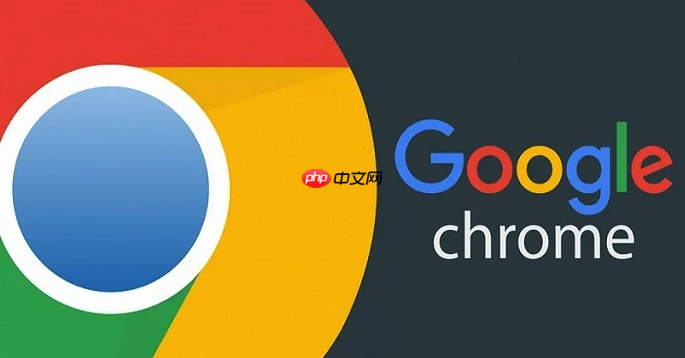
如果您尝试访问某个网站,但谷歌浏览器无法加载页面,则可能是由于网络配置、浏览器设置或外部安全软件导致的问题。以下是针对此问题的多种排查与解决方法。
本文运行环境:Dell XPS 13,Windows 11
网络连接不稳定或中断是导致网页无法打开的常见原因。确认基础网络是否正常是首要步骤。
1、尝试打开其他网站,判断是单一网站问题还是所有网页均无法访问。
2、重启您的路由器和调制解调器,拔掉电源等待30秒后重新接通,等待设备完全启动后再测试网络。
3、在命令提示符中输入 ping 8.8.8.8,若返回“请求超时”,则说明网络未正常连通。
过时或损坏的缓存数据可能导致网页加载失败,清除这些数据有助于恢复正常的页面访问。
1、点击浏览器右上角的三点菜单图标,选择“设置”。
2、进入“隐私和安全”选项,点击“清除浏览数据”。
3、在时间范围中选择“所有时间”,勾选“Cookie及其他网站数据”和“缓存的图片和文件”。
4、点击“清除数据”按钮,完成后重启浏览器并尝试访问网页。
某些扩展程序可能干扰网页的正常加载,尤其是广告拦截、代理类插件,可能阻止内容显示。
1、在地址栏输入 chrome://extensions/ 并回车,进入扩展程序管理页面。
2、将所有扩展的开关逐一关闭,然后逐个启用并测试网页访问,以定位问题插件。
3、对于确认导致问题的扩展,可点击“移除”将其删除。
错误的浏览器配置可能引发访问异常,重置为默认设置可以快速排除此类问题。
1、进入“设置”菜单,滚动到底部点击“重置并清理”。
2、选择“将设置还原为默认设置”选项。
3、在弹出的确认窗口中点击“重置设置”,完成后浏览器会自动重启。
DNS解析失败会导致网址无法转换为IP地址,从而无法访问目标服务器,更换为公共DNS可改善此问题。
1、打开“控制面板”中的“网络和共享中心”,点击当前连接的网络。
2、进入属性界面,双击“Internet 协议版本 4 (TCP/IPv4)”。
3、选择“使用下面的DNS服务器地址”,输入首选DNS为 8.8.8.8,备用DNS为 8.8.4.4。
4、点击“确定”保存设置,关闭所有窗口后刷新网络连接。
防火墙或第三方杀毒软件可能误将浏览器标记为风险程序并阻止其联网。
1、打开Windows安全中心,进入“防火墙和网络保护”设置。
2、点击“允许应用通过防火墙”,找到“Google Chrome”,确保其复选框在专用和公用网络下均被勾选。
3、如安装了第三方安全软件,临时将其关闭并测试网页访问,若恢复正常,则需调整其网络规则。

谷歌浏览器Google Chrome是一款可让您更快速、轻松且安全地使用网络的浏览器。Google Chrome的设计超级简洁,使用起来得心应手。这里提供了谷歌浏览器纯净安装包,有需要的小伙伴快来保存下载体验吧!

Copyright 2014-2025 https://www.php.cn/ All Rights Reserved | php.cn | 湘ICP备2023035733号